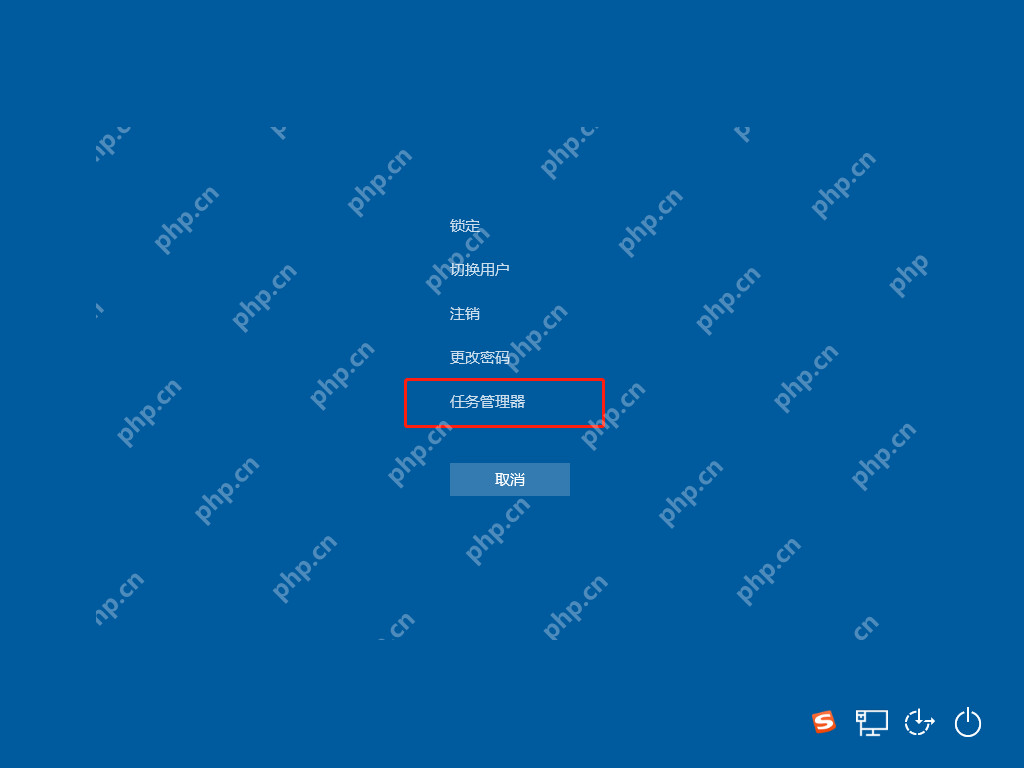电脑出现右键没反应怎么解决?
来源:菜鸟下载 | 更新时间:2025-04-23
在使用电脑时,许多用户习惯通过右键来创建文档和其他新项目,但有时会遇到右键无反应的情况。在
在使用电脑时,许多用户习惯通过右键来创建文档和其他新项目,但有时会遇到右键无反应的情况。在排除鼠标故障后,问题可能出在系统内部。以下是解决方法的详细指南。
1、按下快捷键ctrl+alt+del,出现下图界面,选择打开任务管理器(某些电脑会直接打开任务管理器)。
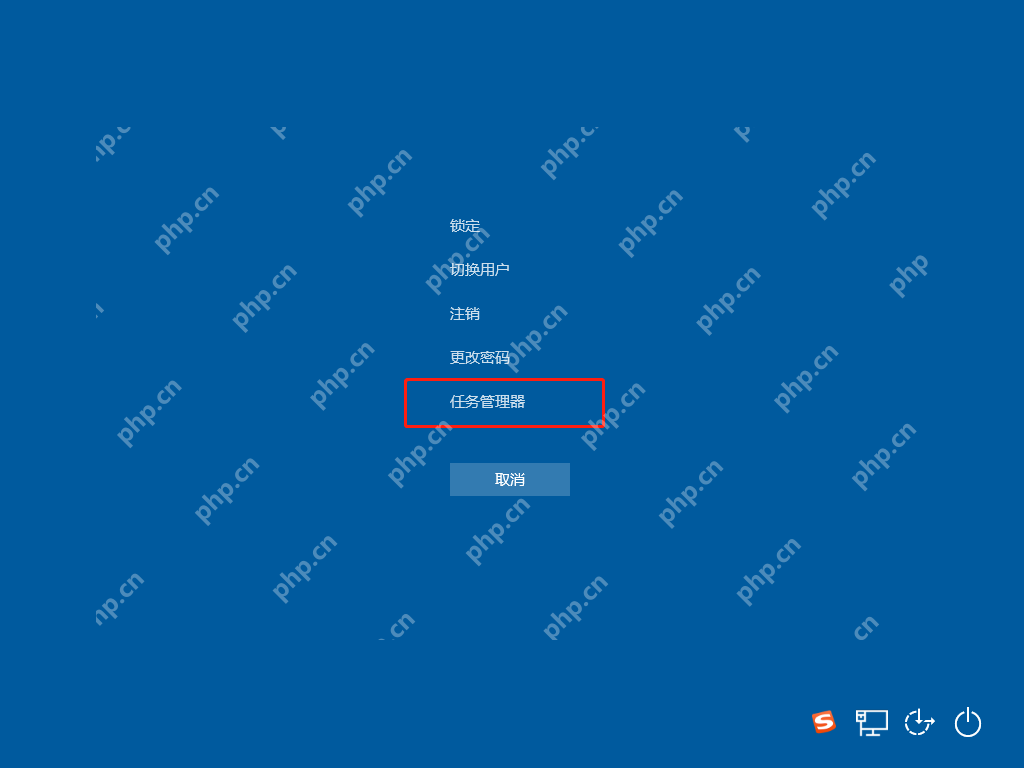
2、在任务管理器的进程页面中,找到explorer.exe。

3、选中它,然后点击右下角的重新启动按钮。
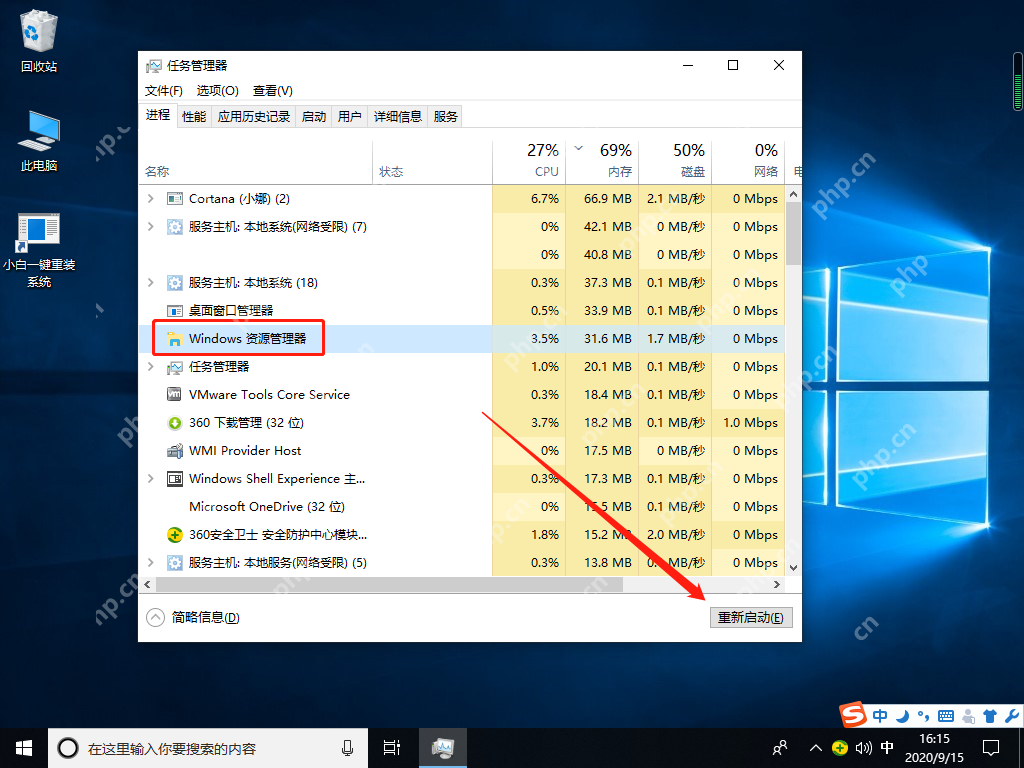
4、如果没有找到explorer.exe进程,我们可以选择运行新任务。
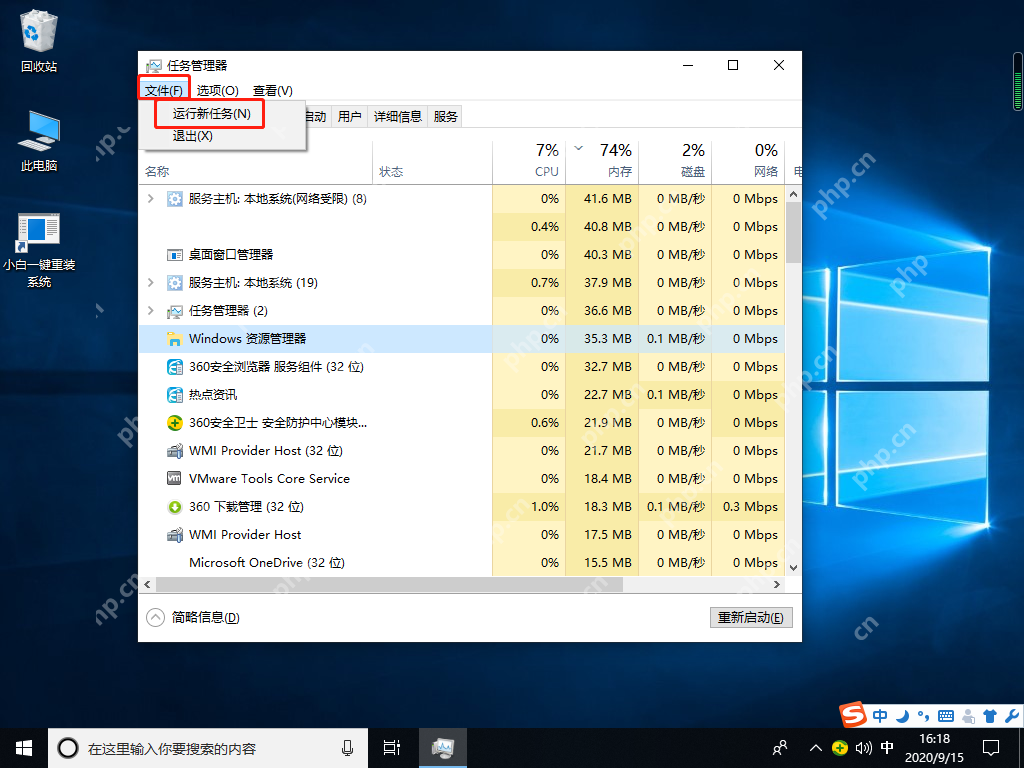
5、在新任务窗口中输入下图指令(explorer.exe),然后点击确定。
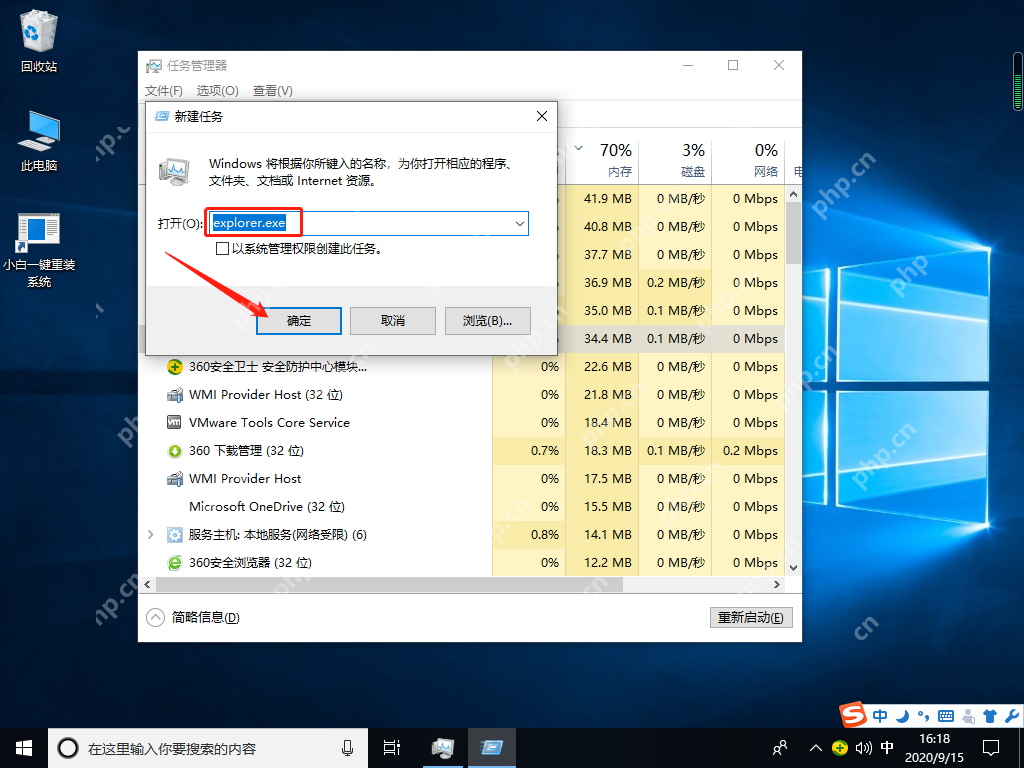
6、如果出现下图情况,是因为启用了平板模式。
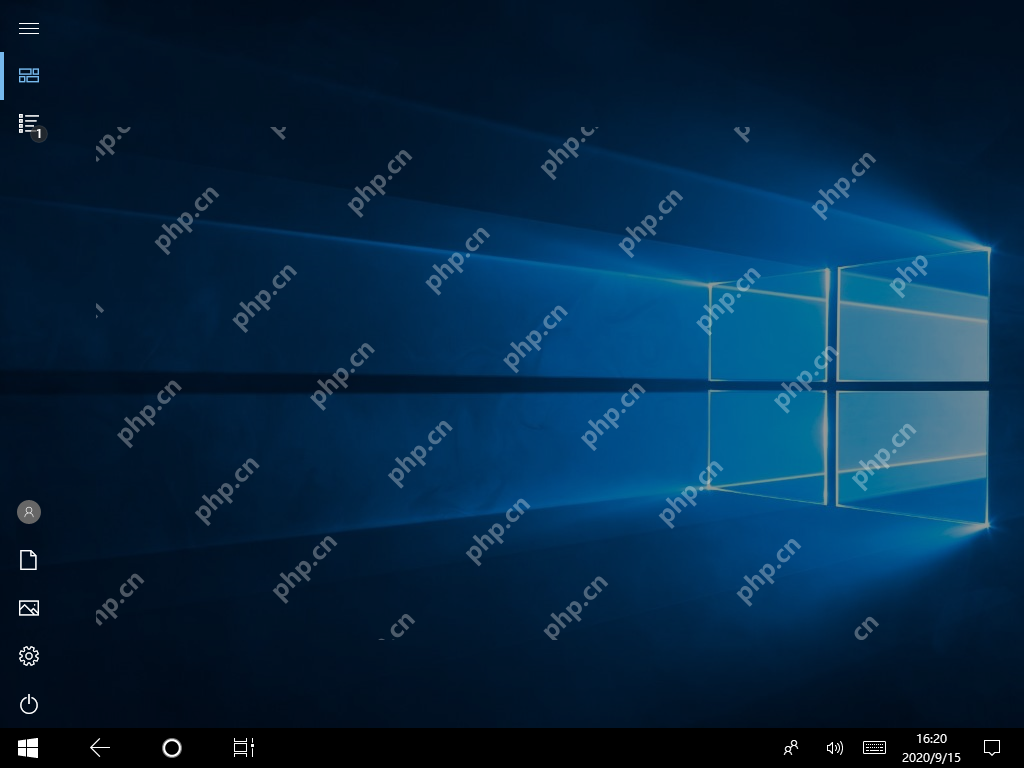
7、关闭平板模式即可解决问题。
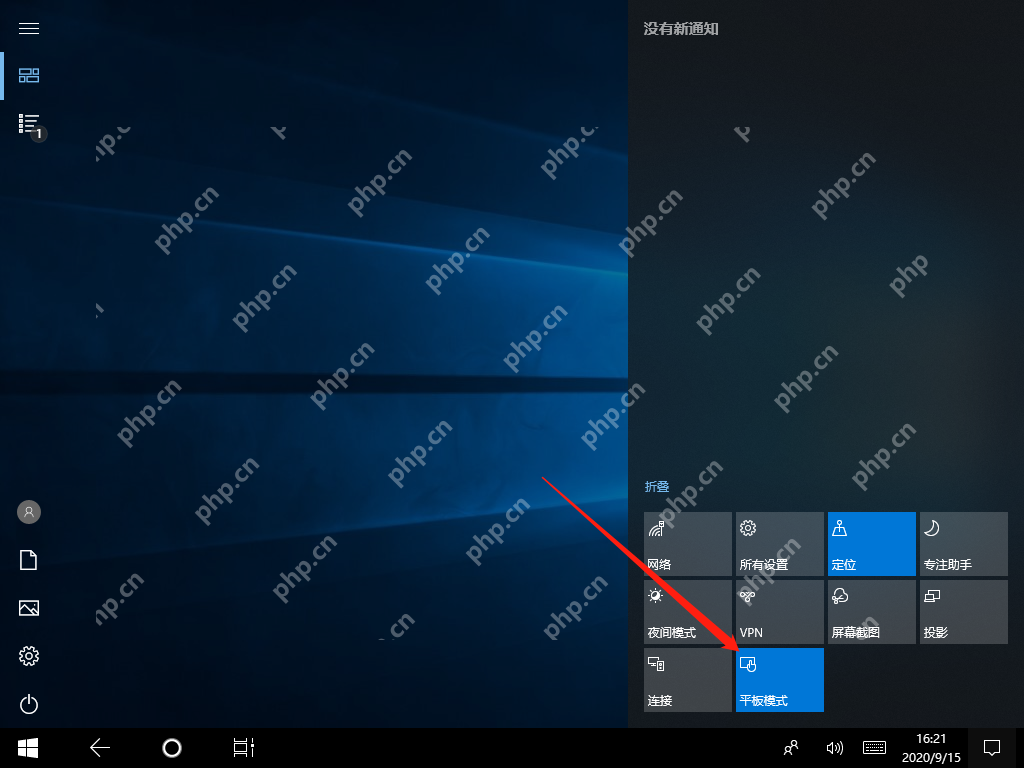
菜鸟下载发布此文仅为传递信息,不代表菜鸟下载认同其观点或证实其描述。
展开
相关文章
更多>>热门游戏
更多>>热点资讯
更多>>热门排行
更多>>- 忍者学园题材手游排行榜下载-有哪些好玩的忍者学园题材手机游戏推荐
- 炽焰传奇手游2023排行榜前十名下载_好玩的炽焰传奇手游大全
- 星王合击排行榜下载大全-2023最好玩的星王合击前十名推荐
- 小小武神最新排行榜-小小武神手游免费版下载-小小武神免费破解版下载
- 乱世封神手游排行-乱世封神免费版/单机版/破解版-乱世封神版本大全
- 王者农药系列版本排行-王者农药系列游戏有哪些版本-王者农药系列游戏破解版
- 2023群侠来了手游排行榜-群侠来了手游2023排行榜前十名下载
- 天刀情缘最新排行榜-天刀情缘手游免费版下载-天刀情缘免费破解版下载
- 2023暗黑黎明手游排行榜-暗黑黎明手游2023排行榜前十名下载
- 腾龙传奇题材手游排行榜下载-有哪些好玩的腾龙传奇题材手机游戏推荐
- 王冠意志游戏排行-王冠意志所有版本-王冠意志游戏合集
- 类似鸿运冰雪的游戏排行榜_有哪些类似鸿运冰雪的游戏
热门攻略
更多>>
手机扫描此二维码,
在手机上查看此页面
版权投诉请发邮件到 cn486com#outlook.com (把#改成@),我们会尽快处理
Copyright © 2019-2020 菜鸟下载(www.cn486.com).All Reserved | 备案号:湘ICP备2022003375号-1
本站资源均收集整理于互联网,其著作权归原作者所有,如有侵犯你的版权,请来信告知,我们将及时下架删除相应资源